Panimula
Ang pagkakaroon ng mga isyu kapag ang iyong TI-Nspire CX calculator ay hindi makakonekta sa iyong MacBook ay maaaring nakakainis. Kung ito man ay para sa paaralan, trabaho, o personal na gamit, mahalaga ang isang walang putol na koneksyon para sa paglilipat ng data, pag-update ng software, at paggamit ng aparato sa buong potensyal nito. Layunin ng gabay na ito na magbigay ng komprehensibong landas para sa pag-troubleshoot upang matulungan kang malutas ang mga isyu sa koneksyon sa pagitan ng iyong TI-Nspire CX at MacBook. Sa pamamagitan ng pagsunod sa mga hakbang na ito, maaari mong balikan ang paggamit ng iyong calculator nang walang karagdagang pagkaantala.

Pag-unawa sa Mga Karaniwang Isyu sa Koneksyon
Ang pag-unawa kung bakit lumilitaw ang mga isyu sa koneksyon sa simula pa lang ay makakatulong sa mas epektibong pag-troubleshoot. Ang mga pinakakaraniwang dahilan ay kasama ang:
- Sirang USB cables o ports.
- Na-update na TI software o driver.
- Mga isyu sa pagkakatugma sa mga bagong bersyon ng MacOS.
- Maling pag-install ng software.
- Mga error sa pagkilala sa device dahil sa mga setting ng system o mga problema sa hardware.
Ang pagtukoy sa pinagmulan ng problema ay makakapagpabawas sa oras at pagsisikap na ginugugol sa paglutas nito. Sa pag-unawang ito, maaari kang magpatuloy sa mga tiyak na solusyon na idinisenyo upang tugunan ang bawat posibleng isyu.
Mga Paunang Pagsusuri Bago Mag-ayos ng Problema
Bago sumabak sa mga kumplikadong hakbang sa pag-troubleshoot, magsagawa ng mga paunang pagsusuri upang masala ang mga pangunahing problema na maaaring nakakaapekto sa koneksyon.
- Inspeksyunin ang Mga USB Cable at Ports: Siguraduhing walang sira ang iyong USB cable. Subukan ang cable sa ibang device, at subukan ang iba pang port sa iyong MacBook.
- I-restart ang Parehong Mga Device: Minsan, ang isang simpleng pag-restart ay maaaring magresolba ng mga isyu sa koneksyon. I-turn off at i-on muli ang iyong TI-Nspire CX at MacBook.
- I-update ang OS ng Iyong MacBook: Siguraduhing ang iyong MacBook ay tumatakbo sa pinakabagong bersyon ng macOS, sapagkat may mga pag-aayos para sa mga isyu sa pagkakatugma ng hardware ang mga update.
Ang mga paunang hakbang na ito ay makakatulong upang matiyak na ang mga pangunahing koneksyon ay nasa lugar. Kung hindi nito nalutas ang isyu, magpatuloy sa detalyadong gabay sa pag-troubleshoot.
Step-by-Step na Gabay sa Pag-troubleshoot
Pagsusuri ng Mga USB Ports at Cable
- Suriin para sa Mga Sira:
- Inspeksyunin ang USB cable para sa anumang nakikitang pinsala.
- Gumamit ng ibang cable upang makita kung gumagaling ang koneksyon.
- Subukan ang USB Ports:
- Isaksak ang cable sa iba’t ibang USB ports sa iyong MacBook.
- Ikonekta ang iba pang mga device sa mga port na ito upang subukan ang kanilang functionality.
Pag-reinstall ng TI Software
- Alisin ang Umiiral na Software:
- Buksan ang Finder, pumunta sa Applications, at hanapin ang TI-Nspire software.
- I-drag ang software sa Trash at alisan ito.
- I-download ang Pinakabagong Bersyon:
- Bisitahin ang opisyal na website ng Texas Instruments upang i-download ang pinakabagong bersyon ng TI-Nspire software.
- I-install ang software ayon sa mga tagubilin sa screen.
Pagsusuri sa Pagkilala ng Device sa MacOS
- Buksan ang System Information:
- Hawakan ang Option key at i-click ang Apple logo.
- Piliin ang System Information.
- Sa ilalim ng Hardware, i-click ang USB at tingnan kung nakalista ang TI-Nspire CX.
- I-reset ang SMC (System Management Controller):
- I-shut down ang iyong MacBook.
- Hawakan ang Shift + Control + Option at ang power button nang sabay-sabay sa loob ng 10 segundo.
- Bitawan ang lahat ng keys at i-power up ang iyong MacBook.
Magpatuloy sa mas advanced na mga solusyon kung nagpapatuloy ang isyu sa koneksyon matapos ang mga hakbang na ito.
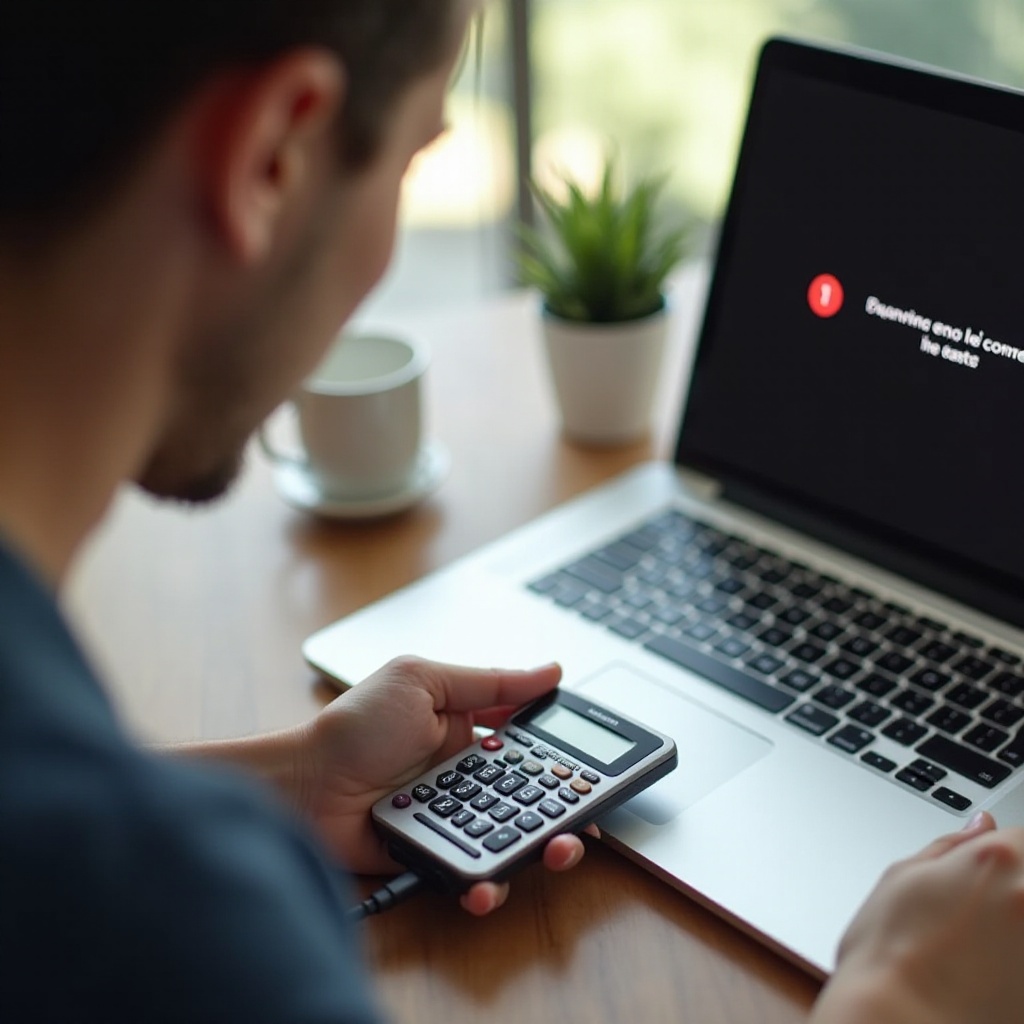
Mga Advanced na Solusyon para sa Mga Patuloy na Isyu
Paggamit ng Alternatibong USB Ports o Cable
Mag-eksperimento sa iba’t ibang kombinasyon ng USB ports at cables. Kung minsan, ang paggamit ng USB-C adapter ay maaaring magresolba ng mga isyu sa pagkakatugma sa pagitan ng mga mas lumang cable at mga mas bagong modelo ng MacBook.
Pag-install ng Third-Party Compatibility Software
Isaalang-alang ang mga third-party na software na nagpapahusay ng pagkakatugma ng USB port:
– ‘Parallels Desktop’: Nagbibigay-daan upang patakbuhin ang Windows sa isang Mac, na maaaring magbigay ng alternatibong paraan para sa pagkilala ng software.
– ‘Virtual Box’: Isa pang tool na nagpapahintulot sa iba’t ibang operating systems upang patakbuhin sa iyong MacBook, na maaaring magresolba ng mga isyu sa pagkakatugma.
Pakikipag-ugnayan sa TI Customer Support
Kung wala nang iba, bisitahin ang pahina ng suporta ng Texas Instruments o makipag-ugnay sa customer support kung kinakailangan:
– Magbigay ng detalyadong impormasyon tungkol sa iyong isyu.
– Sundin ang kanilang mga hakbang sa pag-troubleshoot.
Mga Karagdagang Tip upang Matiyak ang Maayos na Koneksyon
Mga Regular na Pag-update ng Software
Palaging panatilihing updated ang iyong TI-Nspire CX at MacBook software. Ang mga bagong release ay kadalasang nag-a-address ng mga bug at nagpapabuti ng pagkakatugma.
Maayos na Pagpapanatili ng Device
- Linisin ang Iyong Mga Ports: Ang alikabok at debris ay maaaring makaharang sa mga koneksyon.
- Handle Cables Carefully: Maiwasan ang mga internal wire damages sa pamamagitan ng maayos na pagkakakumpol at pagtatabi ng mga cable.
Paggamit ng Certified Accessories
Gumamit ng mga accessories na certified ng Texas Instruments upang masigurado ang pagkakatugma at performance. Ang hindi certified na kagamitan ay maaaring makasira sa katatagan ng USB connection.

Konklusyon
Ang pagkonekta ng iyong TI-Nspire CX sa iyong MacBook ay hindi dapat maging isang alalahanin. Sa pamamagitan ng pag-unawa sa mga karaniwang isyu, pagsasagawa ng mga paunang pagsusuri, at pagsunod sa step-by-step na gabay sa pag-troubleshoot, maaari mong malampasan ang karamihan sa mga problema sa koneksyon. Para sa mga patuloy na isyu, ang mga advanced na solusyon at propesyonal na tulong ay nagsisigurong maayos ang koneksyon, na pinapanatiling handa ang iyong calculator para sa anumang gawain.
Mga Madalas Itanong
Bakit Hindi Nakikilala ng Aking TI-Nspire CX ang Aking MacBook?
Karaniwang nangyayari ito dahil sa mga sira na USB cables/ports o lipas na software. Magpatakbo ng paunang pagsusuri at sundin ang aming troubleshooting guide.
Paano Ko Mai-update nang Madali ang TI-Nspire CX Software?
I-download ang pinakabagong bersyon ng software mula sa Texas Instruments na website at tiyaking ang iyong MacBook ay gumagamit ng pinakabagong macOS.
Ano ang Dapat Kong Gawin Kung May Sira ang Aking USB Port?
Subukan ang iba’t ibang USB port, gumamit ng ibang cable, at isaalang-alang ang paggamit ng USB-C adapter. Kung patuloy ang problema, kumunsulta sa suporta ng Apple para sa hardware na pag-ayos.
